笔记本两根不同内存条如何兼容?
- 家电经验
- 2025-03-29
- 21
- 更新:2025-03-27 02:02:45
在当今高速发展的数字时代,笔记本电脑已成为我们学习、工作和娱乐不可或缺的伴侣。随着使用需求的增加,许多用户开始考虑升级他们的笔记本内存(RAM)以提升电脑性能。然而,笔记本电脑对于内存条的兼容性有其独特的考量。如果你正在计划升级笔记本内存,却又拥有两根不同规格的内存条,那么它们是否能够兼容使用呢?本文将为你提供详细的指导和建议。
1.理解内存条的兼容性基础
在探讨不同内存条的兼容性之前,我们需要先了解一些基础概念。内存条的兼容性主要取决于以下几个因素:
1.1内存类型
笔记本内存主要有DDR3和DDR4两种类型,部分新款笔记本可能使用DDR4或DDR5内存。不同类型的内存由于其物理接口和电气特性的差异,无法相互兼容。
1.2内存频率
内存的工作频率也会影响其兼容性。理论上,频率高的内存条插入频率低的内存插槽中,会以较低频率运行。但是,若频率太低,则可能无法工作。
1.3内存容量及单双通道
不同的内存条容量理论上可以混合使用,但最佳实践是尽可能使用相同大小的内存条以充分发挥双通道或四通道的优势。不同容量的内存条在混合使用时,往往只能工作在最低容量的单通道模式。
1.4内存时序
内存时序指的是内存完成请求的时间,时序较低的内存条性能更优,但配合时序较高的内存条使用时,通常会以较高的时序运行,以保证兼容性和稳定性。

2.如何判断两根不同内存条的兼容性
在购买或准备升级内存之前,我们应先了解现有笔记本支持的内存规格,并对照以下步骤判断两根内存条的兼容性:
2.1检查笔记本内存规格
使用专业工具软件(如CPU-Z)检查笔记本当前的内存规格,包括类型、容量、频率以及时序等信息。
2.2确认内存插槽情况
查看笔记本内部的内存插槽,验证笔记本是否支持混合不同大小或不同频率的内存条。一些笔记本只有特定的插槽支持混合使用。
2.3检验内存条品牌与型号
尽管不是强制性要求,但使用同一品牌甚至型号的内存条能更好地保障兼容性和稳定性。

3.操作步骤:混合使用内存条的正确方法
如果经过上述检查确定可以使用两根不同内存条,那么按照以下步骤进行:
3.1关闭电脑,拆卸电池
确保在升级内存前断开电源,并对笔记本进行适当拆卸,以避免静电或其他损伤。
3.2安装内存条
在确认内存插槽位置后,按照正确的方向和力度将内存条插入到内存插槽中。建议先安装容量较小或性能较低的内存条,以确保稳定兼容。
3.3检查启动情况
完成安装后,开机并进入BIOS或系统设置中,检查内存是否被正确识别以及系统是否稳定运行。
3.4进行性能测试
使用专业软件测试系统性能,确保升级后的内存能够正常工作,并在需要时调整内存频率和时序设置,以获得最佳性能。
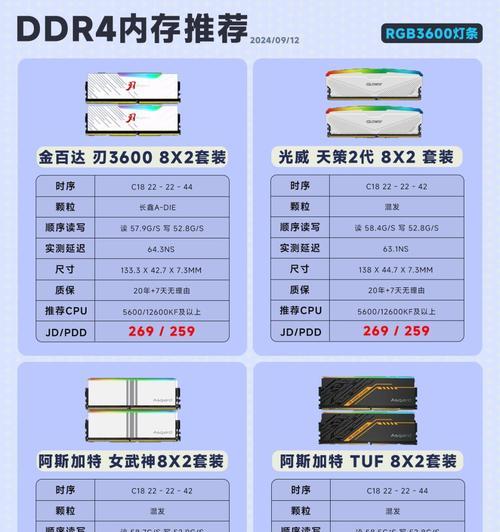
4.常见问题及解答
4.1如何识别内存条是否兼容?
在购买前,应仔细对照笔记本制造商推荐的内存规格,并使用内存兼容性查询工具来验证兼容性。
4.2升级后无法开机是什么原因?
可能是内存条不兼容,或者安装不当。首先检查内存条是否正确插入,必要时尝试将升级的内存条单独安装,排除其它硬件冲突。
4.3提升性能的效果明显吗?
升级内存可以显著提升多任务处理能力,改善系统的响应速度和处理速度。但性能的提升还受其他硬件配置的影响。
5.结语
升级笔记本内存是一项相对简单但需要细致准备和谨慎操作的任务。本文介绍了内存条兼容性的基本知识,一步步指导你如何检查和操作两根不同内存条的混合使用。遵循建议,你可以有效地提升笔记本性能,并避免常见的兼容性问题。希望本文能帮助你顺利完成笔记本内存升级工作。
下一篇:如何查看i7电脑配置视频?











